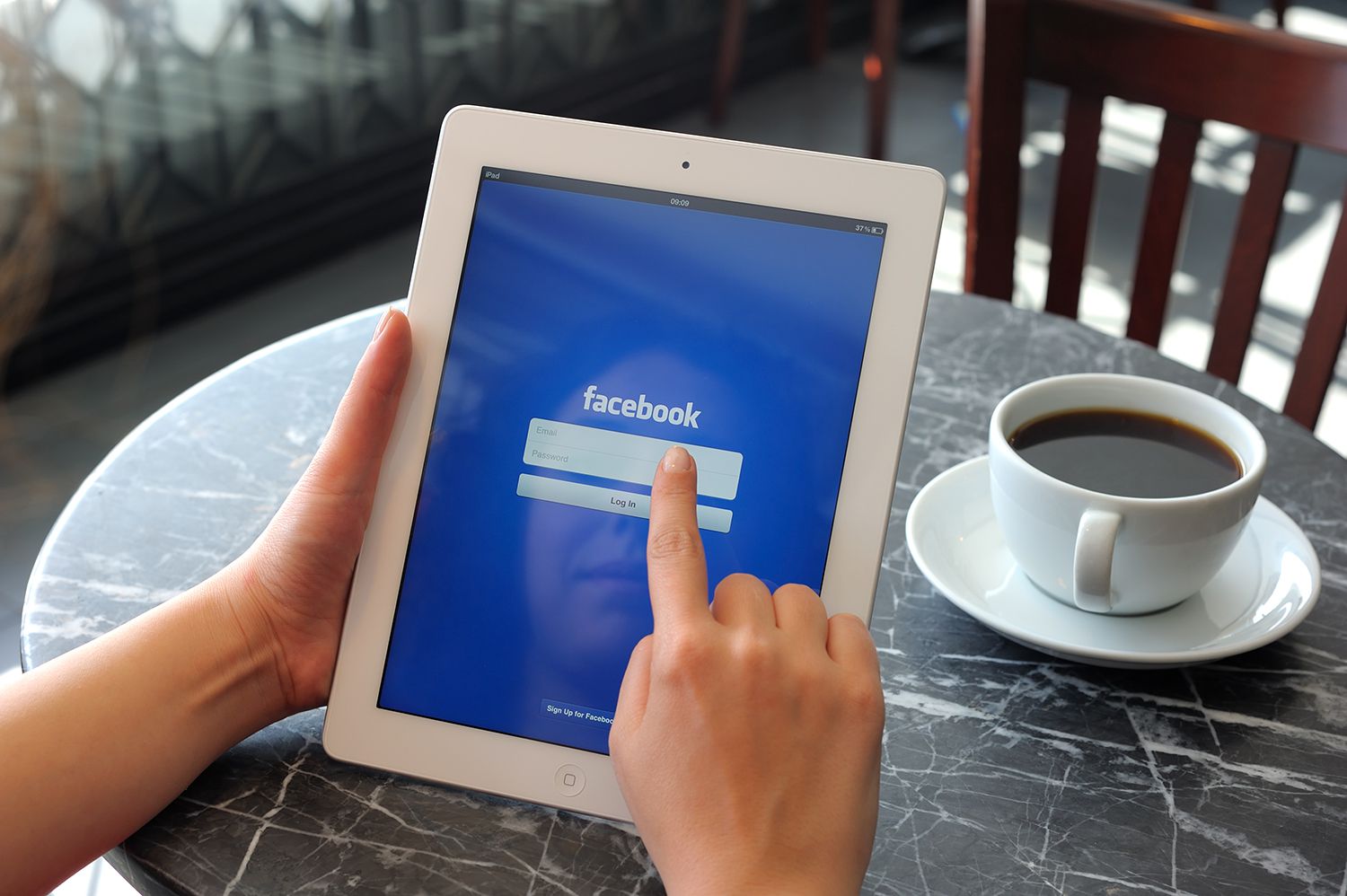Mitä tietää
- Helpoin tapa: avaa Kuvat-sovellus, valitse kuva tai kuvat, napauta Osaja valitse Facebook†
- FB-sovelluksesta: Mitä sinä ajattelet alue, valitse Kuvavalitse kuvat, napauta Tehty † Jälkeen†
- Safarista: Siirry osoitteeseen Facebook.com ja napauta Valokuva/video† Napauta valokuvakirjastovalitse valokuvat ja napauta Lisätä † Jälkeen†
Tässä artikkelissa selitetään kolme tapaa lähettää valokuva iPadista Facebookiin.
Lähetä kuvia Facebookiin Kuvat-sovelluksesta
Kuvat-sovelluksella on kaksi tapaa lähettää kuvia Facebookiin. Toinen on tarkoitettu kuville, jotka olet ottanut aiemmin, ja toinen on kuva tai video, jonka olet juuri ottanut Kamera-sovelluksella. käyttää kuvat sovellus, avaa sovellus ja valitse kuva, jonka haluat lähettää Facebookiin. Jos haluat lähettää useita kerralla, valitse Valitse ja napauta sitten jokaista valokuvaa tai videota, jonka haluat lähettää Facebookiin.
Jos haluat lähettää juuri ottamasi valokuvan tai videon, pysy kohdassa Kamera sovellusta ja napauta kuvan tai videon pikkukuvaa.
Joka tapauksessa noudata näitä ohjeita: Jotta voit käyttää tätä menetelmää, sinulla on oltava Facebook-sovellus asennettuna iPadiin. Lataa Facebook iPadille, jos sinulla ei ole sitä.
-
Lehdistö Osa kuvake.
-
Valitse Facebook arkistolomakkeessa.
Jos et näe Facebook-vaihtoehtoa, valitse LisääPaikantaa Facebook luettelossa ja napauta sen vieressä olevaa painiketta, jotta se muuttuu vihreäksi valkoisen sijaan.
-
Odota, kunnes kuva tai video on valmis ladattavaksi. Tämä voi kestää hetken, jos kyseessä on korkearesoluutioinen valokuva, useita kohteita tai video. Et ehkä näe edistymispalkkia, jos se on pieni kohde.
-
Vaihtoehtoisesti voit kirjoittaa kuvan kanssa viestin, valita, kuka näkee kuvan ja päättää, haluatko lisätä sen Facebook-sivusi valokuva-albumiin. Napauta Seuraava†
-
Valitse Osa lähettääksesi iPadin valokuvan tai videon Facebookiin.
On muitakin kohteita, joita voit muokata. Lähetä esimerkiksi valokuva tai video Facebook-ryhmään tai ystävän aikajanalle.
-
Kuva tai video näkyy heti Facebookissa. Jos et näe sitä, päivitä sivu pyyhkäisemällä alaspäin.
Lähetä kuvia Facebookiin Facebook-sovelluksesta
Facebook-sovellus tarjoaa valokuvapainikkeen, jota napauttamalla voit valita kuvat ja videot, jotka haluat lähettää Facebookiin iPadistasi.
-
Avaa Facebook-sovellus iPadillasi. Napauta Uutisvirta tai napauta kuvasi päästäksesi profiiliisi.
-
Vuonna Mitä sinä ajattelet alue, valitse Kuva†
-
Napauta mitä tahansa kuvaa tai videota, jonka haluat lähettää Facebookiin iPadistasi. Voit vaihtaa albumia valitsemalla Kameran rulla†
-
Valita Tehty kun olet valinnut, mitä haluat julkaista Facebookissa.
-
Kirjoita halutessasi jotain ja valitse nimesi alla olevista painikkeista, kuka näkee Facebook-julkaisun ja mihin albumiin (jos sellainen on) haluat julkaista sen.
-
Valitse Jälkeen lähettääksesi iPadin videoita tai valokuvia Facebookiin.
Lähetä kuvia Facebookiin iPadin Safarin avulla
Voit myös jakaa valokuvia ja videoita Facebookissa verkkoselaimella, kuten Safari, Chrome, Opera ja Firefox. Facebookin mobiilisivu toimii samalla tavalla kaikissa selaimissa, joten voit käyttää mitä tahansa mobiiliselainta.
-
Avaa Facebook.com verkkoselaimella.
-
Siirry kohtaan Uutisvirta sivulle tai profiilillesi ja napauta sitten Valokuva/video†
-
Valitse Ota valokuva tai video avataksesi kamerasovelluksen tai valokuvakirjasto valitaksesi valokuvan tai videon iPadistasi lähetettäväksi Facebookiin. Tai valitse Selailla läpi löytääksesi iCloud Driveen tallennetun valokuvan tai videon.
-
Lähetä iPadiin tallennettuja valokuvia tai videoita Facebookiin napauttamalla Lisätä† Jos päätit ottaa valokuvan tai videon nyt, ota valokuva tai video ja valitse Käytä valokuvaa tai Käytä videota†
-
Muokkaa viestiä tekstillä, jos haluat, valitse, kuka näkee jakamasi valokuvat ja videot, ja lisää kohteita.
-
Napauta Jälkeen lähettääksesi videot ja valokuvat Facebookiin.
FAQ
-
Miksi en voi lähettää kuvia Facebookiin iPadistani?
Jos et voi lähettää kuvia Facebookiin, päivitä sovellus ja päivitä iPad. Käynnistä sitten laite uudelleen ja yritä uudelleen.
-
Miksi en näe Facebook-kuviani iPadillani?
Jos et näe Facebook-kuviasi iPadillasi, tarkista internetyhteytesi ja tyhjennä sitten selainhistoriasi ja verkkosivustosi tiedot. Jos ongelmat jatkuvat, päivitä Facebook-sovellus ja laitteesi.
-
Kuinka voin tallentaa Facebook-kuvia iPadiin?
Lataa valokuvia iPadiin asettamalla sormesi Facebook-kuvan päälle ja pitämällä sitä painettuna, kunnes valikko tulee näkyviin, ja napauta sitten Tallenna valokuva† Voit myös ladata kaikki Facebook-kuvasi ZIP-tiedostona.
-
Miksi iPad-valokuvieni näkyminen Facebookissa kestää niin kauan?
iPad ottaa korkearesoluutioisia valokuvia, mikä johtaa suuriin tiedostoihin. Suurempien tiedostojen lataaminen kestää kauemmin, joten iPad-kuvien näyttäminen voi kestää hetken.
-
Kuinka järjestän kuvia Facebook-albumeissani iPadillani?
Järjestä Facebook-kuvasi uudelleen iPadissa koskettamalla ja pitämällä kuvaa painettuna, vetämällä sitä minne haluat ja vapauttamalla sormesi.